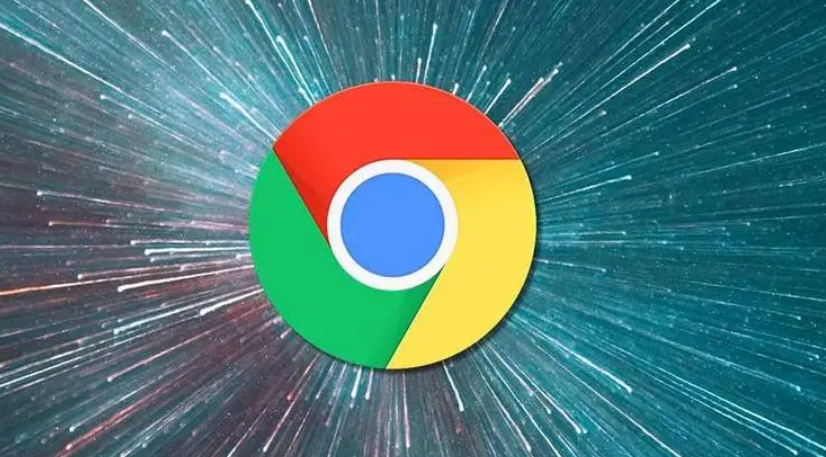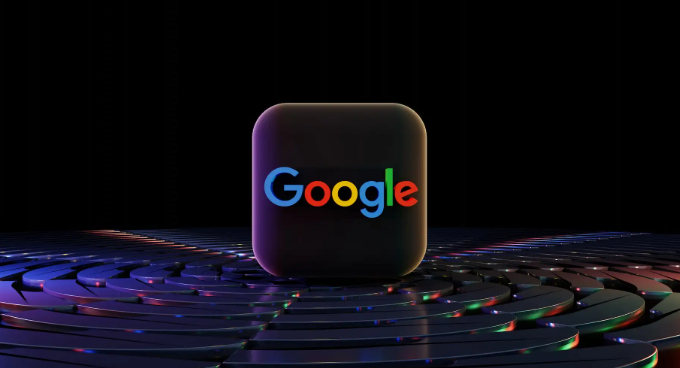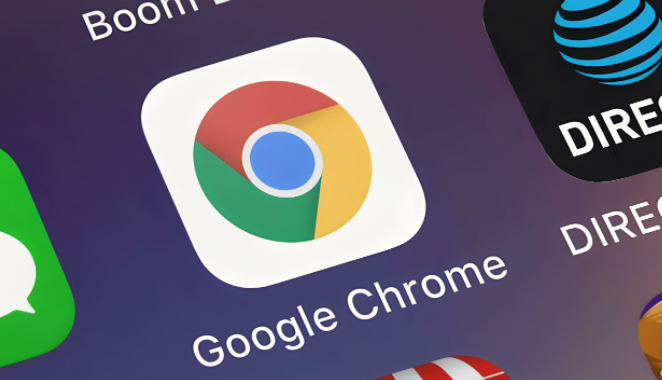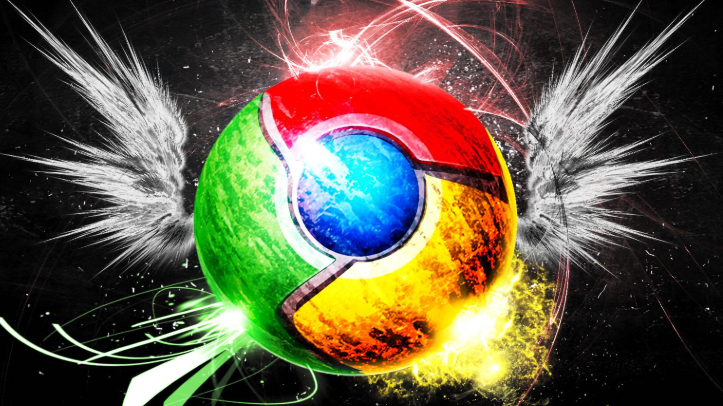详情介绍

1. 下载安装步骤
- 访问官网下载:打开浏览器,输入[https://www.google.com/intl/zh-CN/chrome/](https://www.google.com/intl/zh-CN/chrome/),点击“下载Chrome”按钮,自动匹配系统版本(如Windows、Mac或Linux)。
- 运行安装程序:双击下载的安装包(如`.exe`或`.dmg`文件),若弹出权限提示,选择“是”继续。
- 选择安装路径:默认路径通常为`C:\Program Files\Google\Chrome\`,可直接点击“安装”跳过自定义设置。
- 完成安装:等待进度条结束后,浏览器会自动启动,桌面生成快捷方式。
2. 常见性能问题及解决方法
- 页面加载缓慢:
- 清理缓存:点击右上角三个点 > “清除浏览数据”,选择“缓存图片和文件”及“Cookies”,点击“清除”。
- 禁用扩展:进入“扩展程序”页面,逐一关闭非必要插件(如广告拦截工具)。
- 闪退或卡顿:
- 重置浏览器:进入设置 > “高级” > “重置设置”,勾选“将设置还原到原始默认值”后重启。
- 检查系统资源:按`Ctrl+Shift+Esc`打开任务管理器,关闭占用CPU或内存过高的程序。
- 视频播放异常:
- 更新显卡驱动:右键点击“此电脑” > “管理” > “设备管理器” > “显示适配器”,右键选择显卡并点击“更新驱动程序”。
- 启用硬件加速:进入设置 > “系统” > “可用时使用硬件加速”。
3. 快速修复技巧
- 网络连接问题:尝试切换WiFi或有线网络,避免公共网络拥堵。
- 字体显示乱码:在地址栏输入`chrome://settings/fontSize`,调整字号或更换字体(如“微软雅黑”)。
- 书签丢失:登录Google账号同步书签,或通过“书签管理器” > “导出书签”备份为HTML文件。
如需进一步帮助,可访问Chrome帮助中心或联系谷歌技术支持获取详细指南。